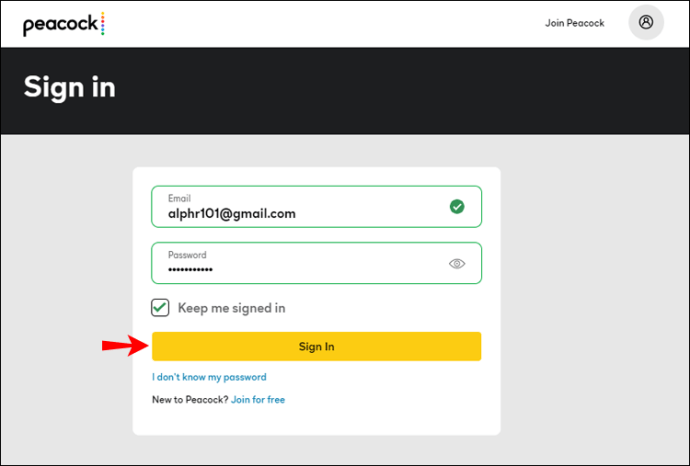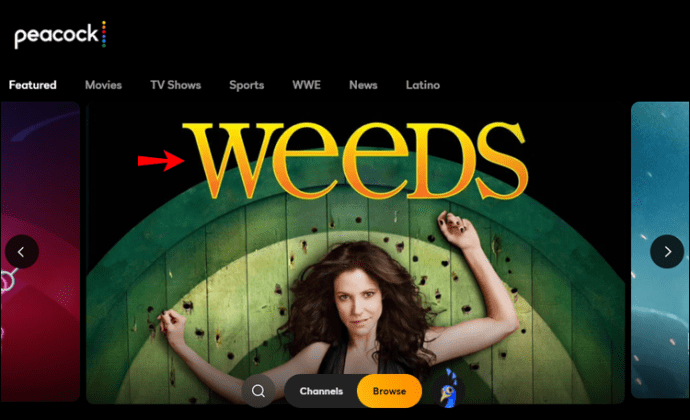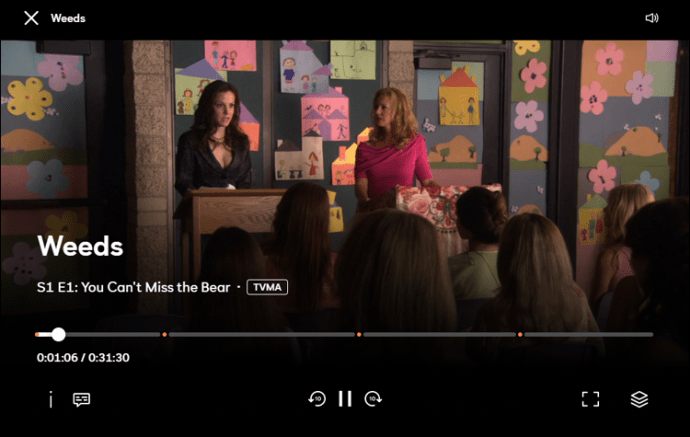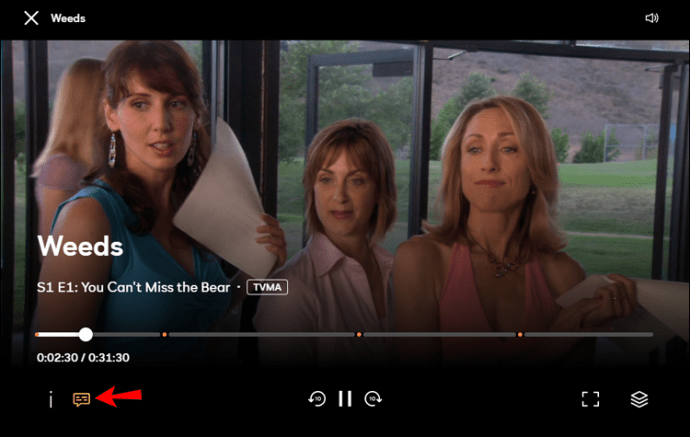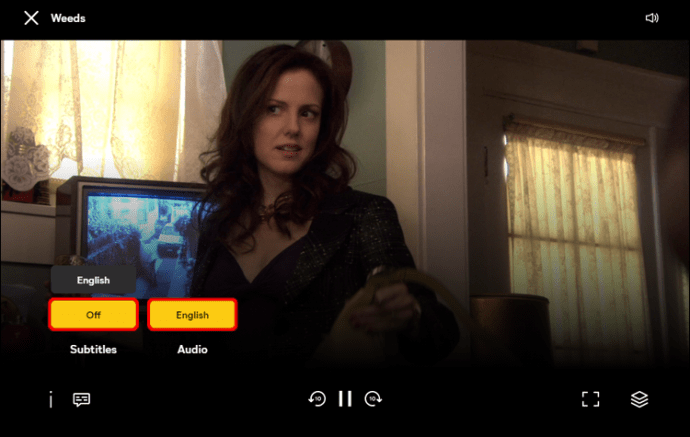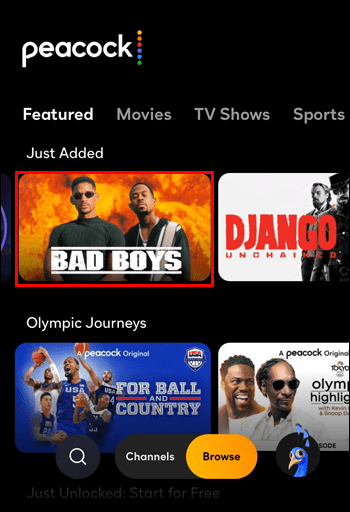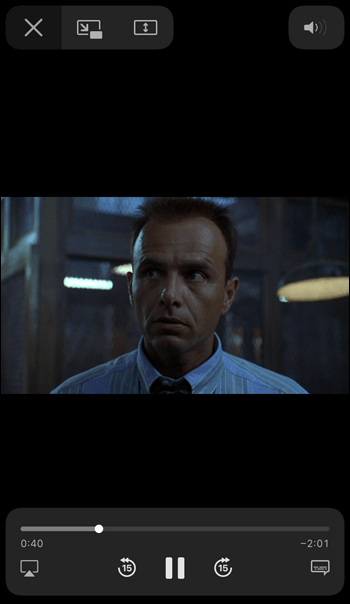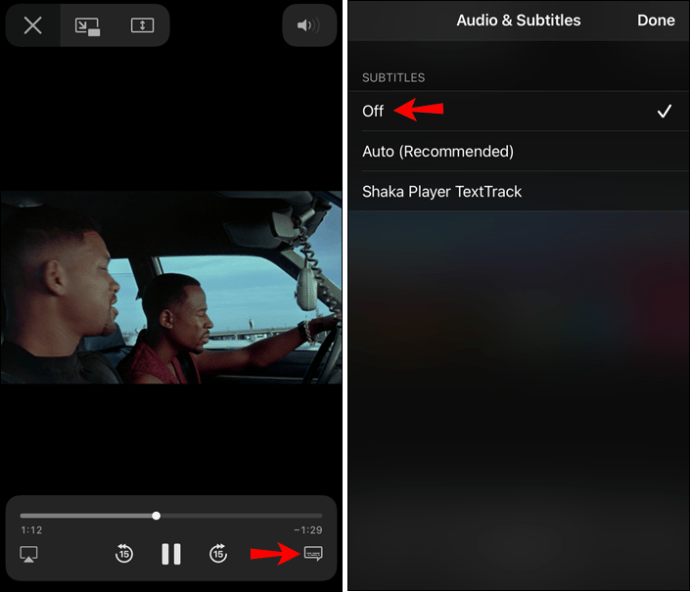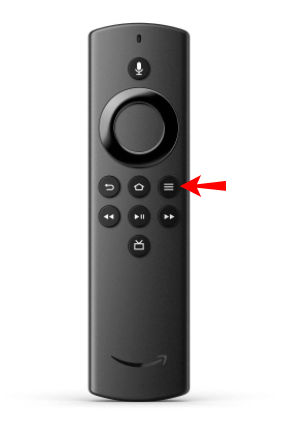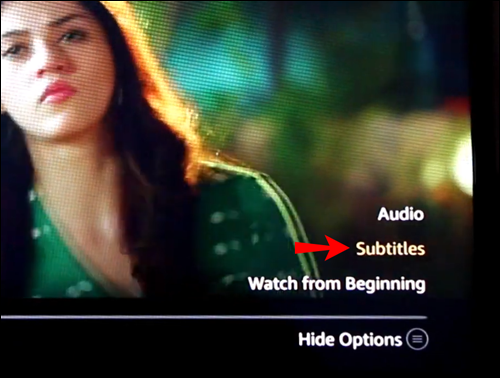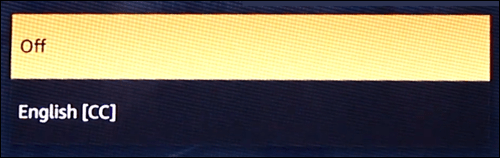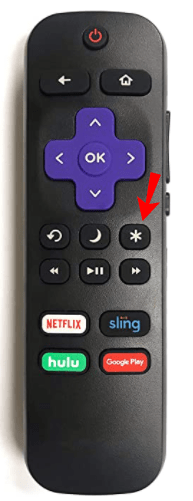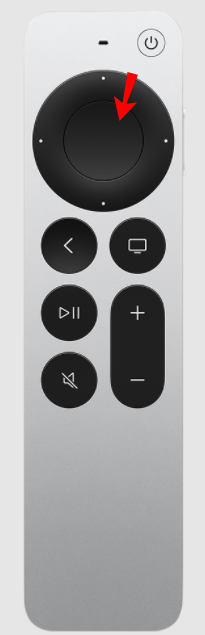Cara Menghidupkan atau Mematikan Subtitle di Peacock TV
Peacock TV, yang sebelumnya dikenali sebagai NBCUniversal, mempunyai beberapa rancangan TV, filem, dan kandungan langsung terbaik. Pelanggan boleh bergantung pada Undang-Undang & Ketertiban dan melacak beberapa asal TV Peacock, seperti Rutherford Falls.

Tetapi adakah anda pernah mencuba menonton filem dan lalu lintas di luar terlalu kuat, atau seseorang membuat bising di dapur? Sudah tentu, ia berlaku. Ketika itulah sari kata berguna.
Berita baiknya ialah Peacock TV menyediakan sari kata dan kapsyen tertutup di semua platform yang tersedia. Menguruskan sari kata di Peacock TV sangat mudah, dan kami akan membimbing anda melalui semua langkah.
Peacock TV: Sari kata vs Kapsyen Tertutup
Sebelum kita melihat dengan lebih dekat bagaimana sari kata berfungsi di Peacock TV, kita perlu mengatasi istilah "kapsyen tertutup." Halaman Bantuan rasmi Peacock TV menggunakan "sari kata" dan "kapsyen tertutup" secara bergantian.
Walau bagaimanapun, walaupun sangat serupa, ada perbezaan penting. Pada dasarnya, sari kata menganggap anda dapat mendengar audio tetapi memerlukan dialog dalam bentuk teks untuk pemahaman yang lebih baik.
Sebaliknya, kapsyen tertutup merangkumi deskripsi suara latar layar dan isyarat audio kepada penonton yang tidak dapat mendengar audio. Dalam konteks Peacock TV, sari kata bahasa Inggeris tersedia untuk semua kandungannya, sama ada audio dalam bahasa Inggeris atau bahasa lain.
Itu berlaku di semua peranti yang serasi dengan TV Peacock. Walau bagaimanapun, kapsyen tertutup dan ciri kebolehcapaian lain hanya tersedia jika peranti tersebut mempunyai pilihan terpasang.
Jadi, intinya adalah bahawa anda boleh mempunyai sari kata secara lalai di Peacock TV dan anda boleh menghidupkan dan mematikannya. Tambahan, beberapa kandungan tersedia dalam bahasa Sepanyol. Tetapi walaupun Peacock menyebut subtitle sebagai "captioning tertutup", pengguna harus mengakses ciri khusus itu dengan cara lain.
Cara Menghidupkan atau Mematikan Subtitle di Peacock TV di PC
Salah satu titik perbandingan utama untuk platform streaming adalah keramahan pengguna. Pelanggan TV Peacock bernasib baik kerana mempunyai akses ke antara muka intuitif dan minimalis.
Oleh itu, anda boleh mencari butang sari kata dengan mudah. Sekiranya anda menonton filem di Peacock TV di penyemak imbas komputer anda, berikut cara kerjanya:
- Di komputer anda, log masuk ke akaun TV Peacock anda melalui penyemak imbas.
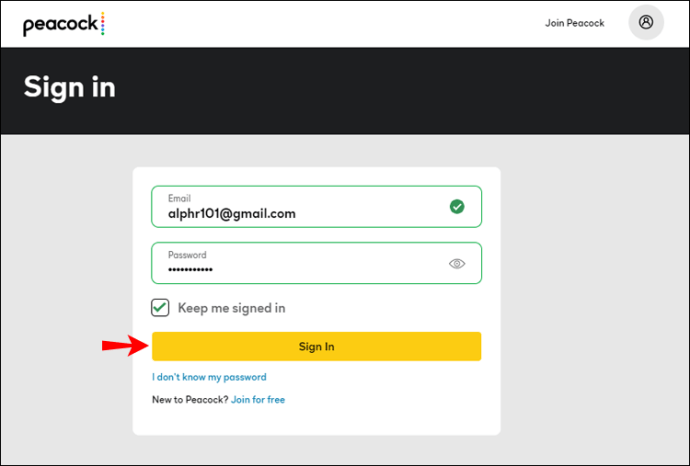
- Pilih tajuk dan mulakan penstriman.
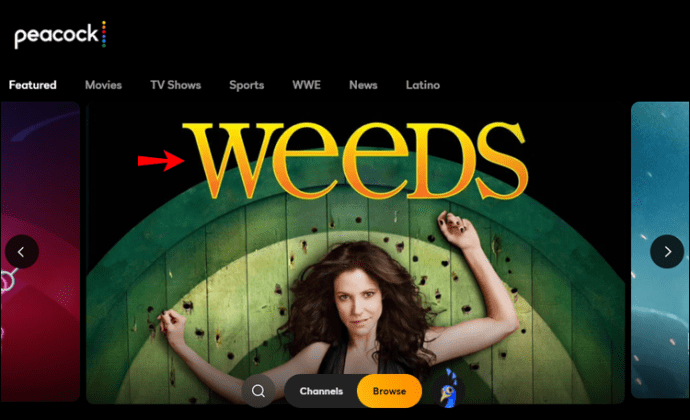
- Gerakkan kursor ke mana sahaja di seluruh skrin. Pilihan main balik video akan muncul di bahagian bawah skrin.
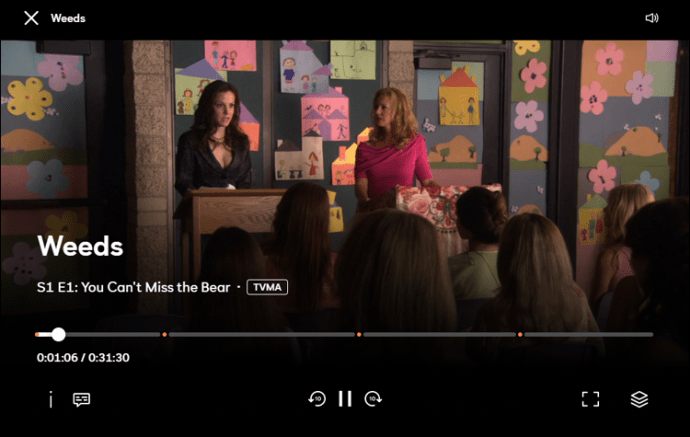
- Di sudut kiri bawah tetingkap penyemak imbas, klik pada butang gelembung teks. Ia akan menjadi kuning apabila anda mengarahkannya ke atasnya.
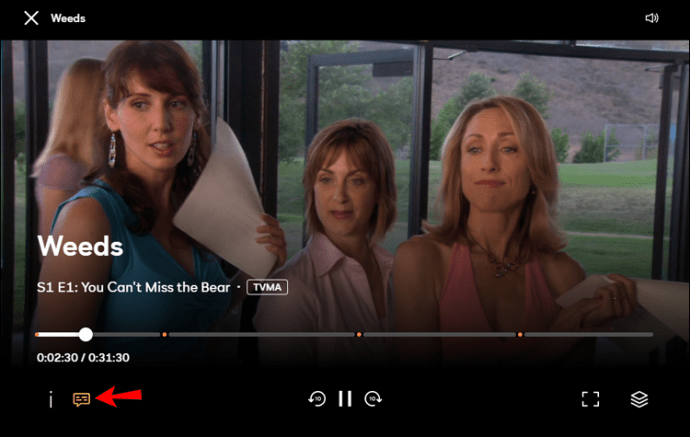
- Menu pop-up akan muncul yang menunjukkan "Audio" dan "Subtitle." Anda boleh memilih antara "Bahasa Inggeris" atau "Mati". Beberapa tajuk juga mempunyai pilihan untuk bahasa Sepanyol.
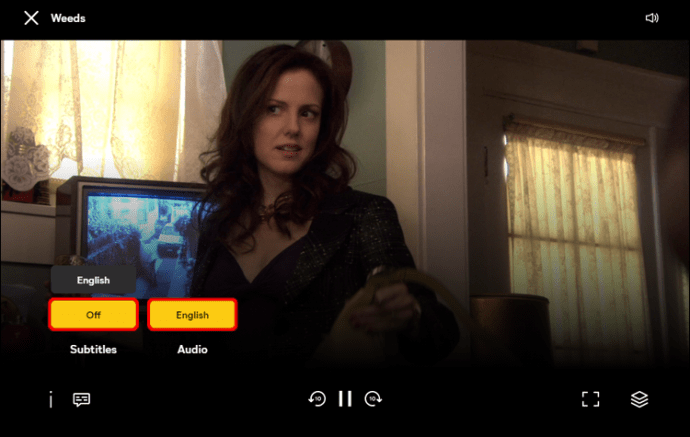
Pilihan anda akan diterapkan dalam masa maksimum 30 saat. Sekiranya tidak, pastikan memuat semula penyemak imbas dan periksa semula.
Petua: Anda boleh menghidupkan atau mematikan sari kata walaupun anda menjeda video terlebih dahulu; perubahan akan tetap berlaku.
Cara Menghidupkan atau Mematikan Subtitle di Peacock TV di Aplikasi iPhone
Manfaat penting dari platform streaming seperti Peacock TV adalah mudah alih. Anda boleh menonton semua kandungan hebat di mana sahaja menggunakan iPhone jika memuat turun aplikasi dari App Store.
Namun, melainkan jika anda memakai fon kepala, mungkin mencabar untuk mengikuti dialog. Sebaliknya, sari kata kadang-kadang boleh mengganggu di skrin. Untuk menghidupkan atau mematikan sari kata pada aplikasi iPhone Peacock TV, ikuti langkah berikut:
- Lancarkan aplikasi Peacock TV dan mulakan kandungan yang ingin anda tonton.
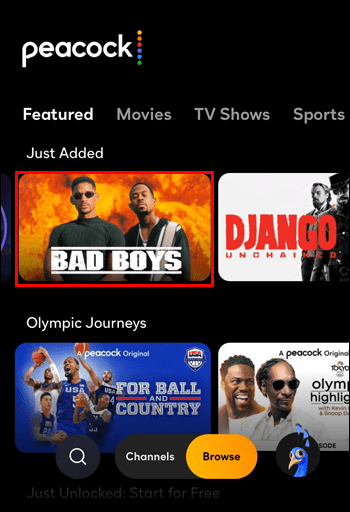
- Dengan hujung jari anda, tarik pilihan main balik dari bahagian bawah skrin.
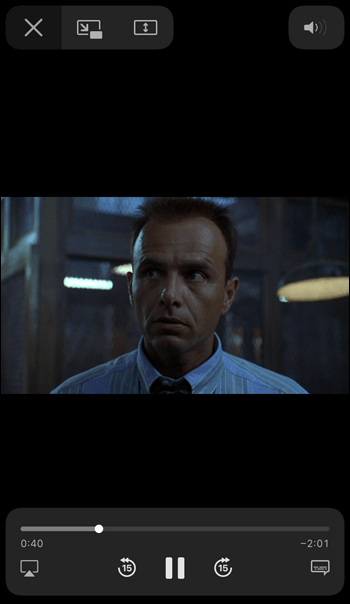
- Ketik butang gelembung teks dan hidupkan atau matikan sari kata.
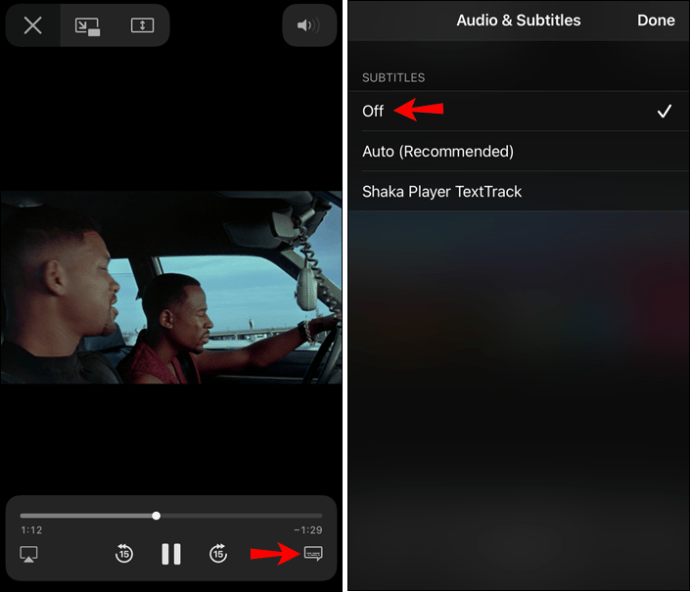
Perubahan akan berlaku dalam masa kurang dari 30 saat.
Cara Menghidupkan atau Mematikan Subtitle di Peacock TV di Aplikasi Android
Pengguna Android juga mempunyai kelebihan menikmati kandungan berkualiti tinggi yang disediakan oleh platform TV Peacock. Pertama, mereka harus memuat turun aplikasi yang ditentukan dari Google Play dan log masuk ke akaun mereka. Sekiranya mereka mahu menghidupkan atau membuang sari kata, prosesnya cukup mudah:
- Buka TV Peacock pada peranti Android dan lancarkan kandungan yang anda mahukan.
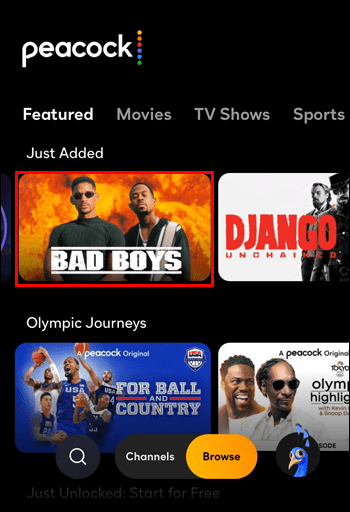
- Tarik pilihan main balik dengan jari anda.
- Ketik butang gelembung teks dan hidupkan sari kata atau sebaliknya.
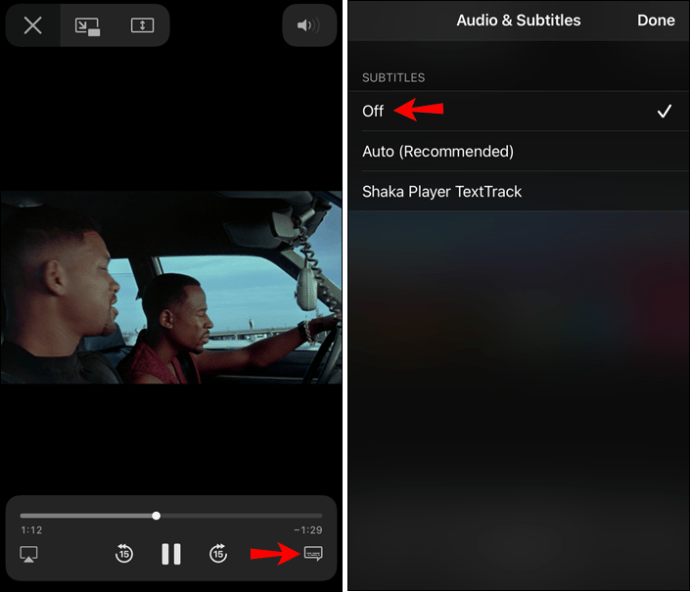
Cara Menghidupkan atau Mematikan Subtitle di Peacock TV di Firestick
Ramai orang bergantung pada Amazon Firestick untuk memiliki semua perkhidmatan penstriman mereka di satu tempat. Anda boleh memuat turun Peacock TV dari Amazon App Store di Firestick dan log masuk ke akaun anda.
Dari sana, mudah untuk memilih dan mengukir tajuk popular. Namun, jika anda perlu menghidupkan atau membuang sari kata pada aplikasi Peacock TV, anda perlu menggunakan alat kawalan jauh Firestick. Begini cara kerjanya:
- Semasa video mula dimainkan, tekan butang Menu di alat kawalan jauh.
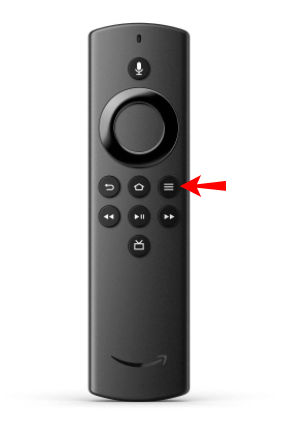
- Apabila pilihan main balik video muncul, navigasi dengan alat kawalan jauh ke ikon Sarikata.
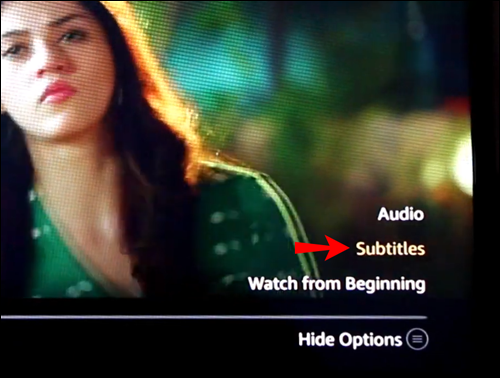
- Pilih sari kata atau klik pada butang "Mati".
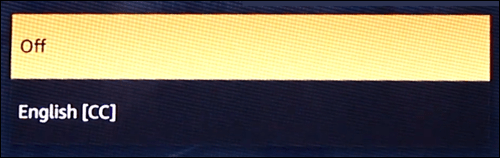
Sari kata akan muncul tidak lama kemudian.
Cara Menghidupkan atau Mematikan Subtitle di Peacock TV di Roku
Menonton Peacock TV pada peranti Roku berfungsi sama seperti di Fire TV atau peranti serupa. Setiap platform streaming mempunyai pengaturcaraan kandungan dalaman, dan hal yang sama berlaku untuk Peacock TV.
Dengan peranti Roku, yang perlu anda lakukan hanyalah menggunakan alat kawalan jauh anda untuk mengakses ciri tertentu, seperti sari kata. Ini caranya:
- Mainkan kandungan di aplikasi TV Peacock di Roku.
- Tekan butang "*" pada alat kawalan jauh Roku.
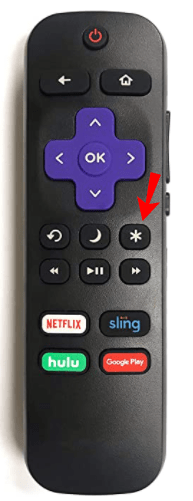
- Pilih untuk menghidupkan atau mematikan sari kata.
Cara Menghidupkan atau Mematikan Subtitle di Peacock TV di Apple TV
Sekiranya anda menonton Peacock TV di Apple TV, anda juga perlu menggunakan alat kawalan jauh untuk menguruskan sari kata. Ikuti langkah cepat ini:
- Klik butang "Pilih" pada alat kawalan jauh Apple TV anda. Ini adalah butang bulat besar di tengah.
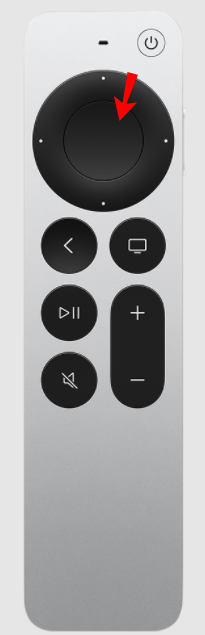
- Skrin anda akan menunjukkan pelbagai pilihan. Anda boleh menukar audio dan sari kata.
- Arahkan ke butang "Subtitle" dengan alat kawalan jauh anda dan pilih untuk menghidupkan atau mematikannya.
Cara Menghidupkan atau Mematikan Subtitle di Peacock TV di TV Pintar
Sebilangan besar TV pintar menyokong aplikasi TV Peacock. Oleh itu, tidak menjadi masalah sama ada anda mempunyai TV pintar LG, Panasonic atau Samsung; antara muka aplikasi akan kelihatan sama. Satu-satunya perbezaan dalam mengakses sari kata untuk Peacock TV adalah di mana butang "Pilih" atau "Menu" berada.
Contohnya, pada TV pintar Samsung, butang "Pilih" berada tepat di tengah-tengah alat kawalan jauh, dikelilingi oleh kekunci navigasi arah.
Jadi, yang harus anda lakukan ialah tekan butang "Pilih" dan gunakan kekunci untuk menghidupkan sari kata pada panel maklumat main balik di bahagian bawah skrin.
Alat kawalan jauh TV pintar LG berfungsi sama, kerana ia juga mempunyai butang "OK" di tengah, di mana anda boleh menavigasi ke bahagian sari kata di Peacock TV.
Subtitel Hidup atau Mati - Terserah Anda
Semasa anda menonton filem Perancis atau Korea Selatan, sari kata adalah mustahak - kecuali, tentu saja, anda menggunakan bahasa tersebut. Namun, walaupun dengan rancangan TV dan filem berbahasa Inggeris, kadang-kadang kita memerlukan dialog bertulis untuk mengetahui apa yang berlaku.
Juga, sari kata boleh menjadi pendamai jika anda menonton sesuatu pada larut malam dan tidak mahu membangunkan seseorang.
Perkhidmatan streaming TV Peacock menjadikan ciri sari kata mudah diakses dan dikendalikan. Tidak kira peranti mana yang anda gunakan ketika melakukan binging "This Is Us", sari kata selalu menjadi pilihan jika anda memerlukannya.
Adakah anda menghidupkan sari kata ketika menonton filem dan rancangan? Beritahu kami di bahagian komen di bawah.